Ξεκινώντας
Εισαγωγή
Δυστυχώς, διαγραφή ή απώλεια ορισμένων σημαντικών δεδομένων Android, όπως επαφές, μηνύματα, αρχεία καταγραφής κλήσεων, μουσική, βίντεο, εικόνες και άλλα; Θέλετε να ανακτήσετε διαγραμμένα / χαμένα αρχεία Android από τηλέφωνο Android ή κάρτα SD; Το Aiseesoft FoneLab για Android είναι η καλύτερη επιλογή σας για τη διάσωση των δεδομένων σας Android.
Πώς να ανακτήσετε τα διαγραμμένα/χαμένα δεδομένα Android
Βήμα 1 Εκκινήστε το FoneLab για Android
Πραγματοποιήστε λήψη, εγκατάσταση και εκτέλεση αυτού του ισχυρού λογισμικού ανάκτησης δεδομένων Android στον υπολογιστή σας. Στην κύρια διεπαφή, επιλέξτε Ανάκτηση δεδομένων Android για να ανακτήσετε τα διαγραμμένα ή χαμένα δεδομένα σας.

Στη συνέχεια, συνδέστε τη συσκευή σας Android στον υπολογιστή σας μέσω καλωδίου USB. Το Aiseesoft FoneLab για Android μπορεί να εντοπίσει αυτόματα το τηλέφωνό σας Android.
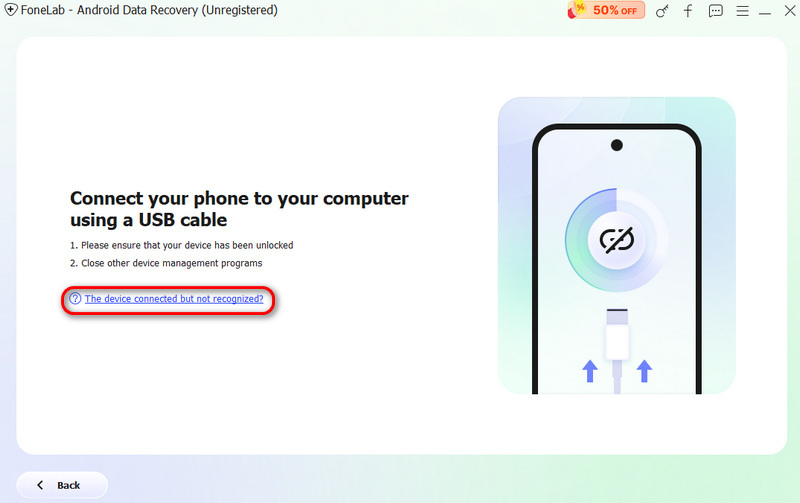
Εάν η συσκευή σας είναι συνδεδεμένη αλλά δεν αναγνωρίζεται με επιτυχία, κάντε κλικ Η συσκευή είναι συνδεδεμένη, αλλά δεν μπορεί να αναγνωριστεί; Λάβετε περισσότερη βοήθεια. για να λάβετε περισσότερες μεθόδους για τη δημιουργία μιας επιτυχημένης σύνδεσης.
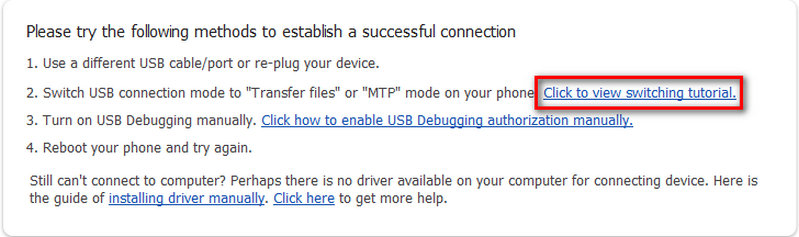
Εάν δεν καταφέρατε να συνδέσετε τη συσκευή στον υπολογιστή σας, κάντε κλικ στο Επανάληψη κουμπί για να το επανασυνδέσετε.
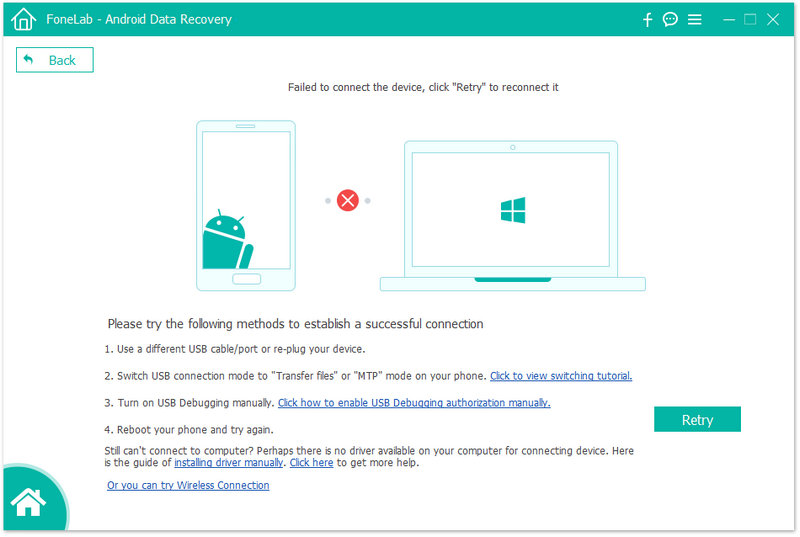
Ή ακολουθήστε τις δεύτερες μεθόδους κάνοντας κλικ Κάντε κλικ για να δείτε το σεμινάριο εναλλαγής για να λάβετε λεπτομερή βήματα για την εναλλαγή της λειτουργίας σύνδεσης USB Μεταφέρετε αρχεία or MTP τρόπος.
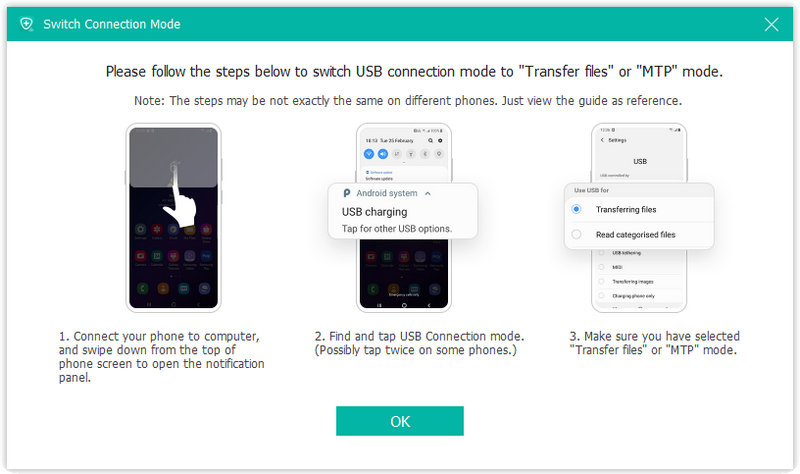
Βήμα 2 Ενεργοποίηση σφαλμάτων USB
Το FoneLab για Android θα σας ζητήσει να ενεργοποιήσετε τον εντοπισμό σφαλμάτων USB στο τηλέφωνό σας εάν δεν ανοίξετε τη λειτουργία εντοπισμού σφαλμάτων. Θα εντοπίσει την έκδοση Android και θα σας διδάξει πώς να ανοίξετε τη λειτουργία εντοπισμού σφαλμάτων USB στο τηλέφωνό σας. Αφού ολοκληρώσετε τις λειτουργίες στο τηλέφωνό σας, κάντε κλικ στο OK κουμπί για να μεταβείτε στο επόμενο βήμα.

Βήμα 3 Επιλέξτε τους τύπους δεδομένων που θέλετε να ανακτήσετε
Μετά τη σύνδεση, όλοι οι τύποι αρχείων στο Android σας θα εμφανίζονται στη διεπαφή. Επιλέξτε τους τύπους αρχείων που θέλετε να ανακτήσετε, όπως επαφές, μηνύματα, συνημμένα μηνυμάτων, αρχεία καταγραφής κλήσεων, φωτογραφίες, γκαλερί, βιβλιοθήκη εικόνων, βίντεο, ήχους και άλλα έγγραφα. Στη συνέχεια κάντε κλικ στο Επόμενο κουμπί για σάρωση των επιλεγμένων δεδομένων Android.

Στη συνέχεια, το πρόγραμμα θα αναλύσει τη συσκευή σας. Θα σας ζητηθεί να εγκαταστήσετε το Rooting Tool – FoneGo για να κάνετε root το τηλέφωνό σας ενεργοποιώντας το Εγκατάσταση μέσω USB επιλογή Επιλογές ανάπτυξης.

Όταν ολοκληρώσετε την εγκατάσταση της εφαρμογής FoneGo, πρέπει να την εξουσιοδοτήσετε για πρόσβαση στο τηλέφωνό σας πριν από τη σάρωση. Εάν έχετε εξουσιοδοτήσει αλλά το πρόγραμμα δεν εντόπισε σωστά την κατάσταση εξουσιοδότησης, κάντε κλικ Έχω εξουσιοδοτήσει. Ή μπορείτε να επιλέξετε να σαρώσετε εξουσιοδοτημένα αρχεία.

Αν το πρόγραμμα ανιχνεύσει μη εξουσιοδοτημένα αντικείμενα στο τηλέφωνό σας, θα λάβετε ένα αναδυόμενο μήνυμα για να επιβεβαιώσετε την επιλογή σας για να επιστρέψετε για δικαιώματα ή να συνεχίσετε να σαρώτε τα εξουσιοδοτημένα αρχεία. Μετά από αυτό, το πρόγραμμα ξεκινάει τη σάρωση του τηλεφώνου σας.
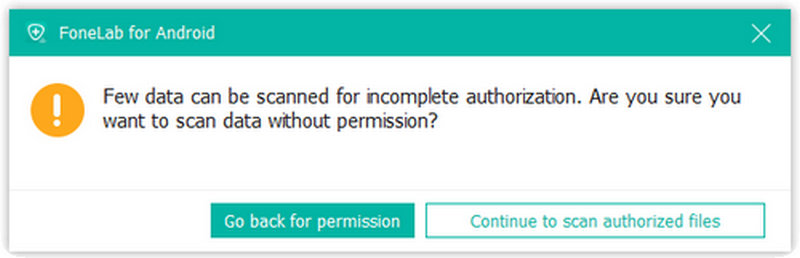
Βήμα 4 Ανάκτηση δεδομένων Android
Όταν ολοκληρωθεί η σάρωση, θα σας ζητηθεί Τυπική σάρωση έχει τελειώσει. Στη συνέχεια κάντε κλικ OK και κάντε προεπισκόπηση των αρχείων σας που αναφέρονται σε κατηγορίες στην αριστερή πλαϊνή γραμμή. Επιλέξτε τα δεδομένα Android που θέλετε να ανακτήσετε και, στη συνέχεια, κάντε κλικ στο Ανάκτηση για να ολοκληρώσετε τη διαδικασία ανάκτησης.

Εάν δεν μπορείτε να βρείτε τα δεδομένα που θέλετε, κάντε κλικ στο Βαθιά σάρωση κουμπί στην κάτω δεξιά γωνία για να λάβετε περισσότερα χαμένα δεδομένα. Στη συνέχεια, θα λάβετε ένα αναδυόμενο μήνυμα για να εξηγήσετε τι είναι το Deep Scan. Για τη βαθιά σάρωση, πρέπει να κάνετε root το τηλέφωνό σας για να σαρώσετε τον πλήρη αποθηκευτικό σας χώρο. Σε σύγκριση με την τυπική σάρωση, θα σαρωθούν περισσότερα δεδομένα και θα χρησιμοποιηθεί περισσότερος χρόνος. Αφού κάνετε root το τηλέφωνό σας, βγείτε από τα εργαλεία root και κάντε κλικ στο Ξεκινήστε τη βαθιά σάρωση κουμπί σε αυτό το αναδυόμενο παράθυρο για σάρωση περισσότερων δεδομένων. Στη συνέχεια, επιλέξτε τα δεδομένα που θέλετε να ανακτήσετε.
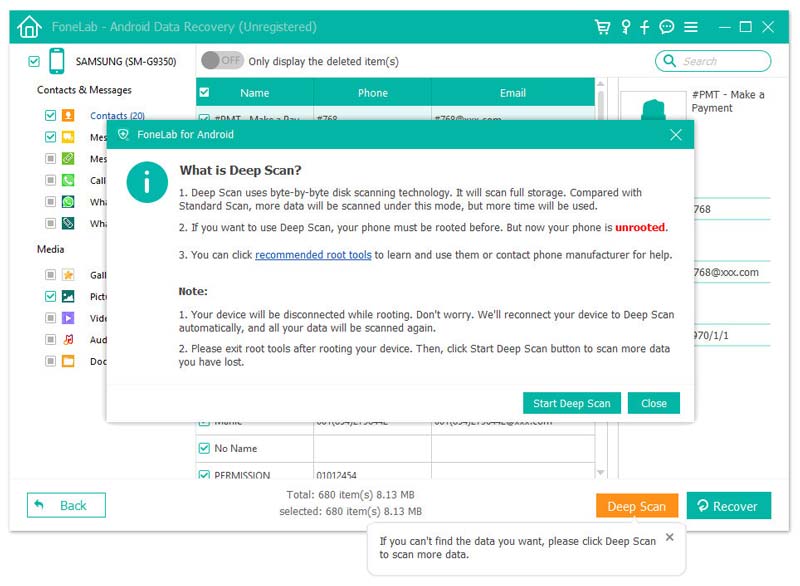
-
Πώς να ανακτήσετε τις διαγραμμένες επαφές στο Android
Πώς να ανακτήσετε και να επιστρέψετε χαμένες ή διαγραμμένες επαφές; Εδώ παρουσιάζουμε διάφορους τρόπους ανάκτησης επαφών στο τηλέφωνό σας Android.
 αναρτήθηκε από Ίρις Γουόκερ | 04.06.2018
αναρτήθηκε από Ίρις Γουόκερ | 04.06.2018 -
Πώς να ανακτήσετε δεδομένα Android μετά την επαναφορά εργοστασιακών ρυθμίσεων
Θέλετε να ανακτήσετε τις επαφές από το τηλέφωνο Android μετά την επαναφορά εργοστασιακών ρυθμίσεων; Μην ανησυχείτε, δοκιμάστε τον τρόπο σε αυτήν την ανάρτηση για να λάβετε την ευκολότερη απάντηση.
 αναρτήθηκε από Ίρις Γουόκερ | 28.06.2020
αναρτήθηκε από Ίρις Γουόκερ | 28.06.2020 -
Πώς να ανακτήσετε τα διαγραμμένα αρχεία από την κάρτα SD Android
Η δωρεάν ανάκτηση κάρτας SD Android μπορεί εύκολα να ανακτήσει φωτογραφίες, μουσική και άλλα αρχεία από κάρτα SD και κινητά τηλέφωνα και tablet Android.
 αναρτήθηκε από Ίρις Γουόκερ | 16.12.2020
αναρτήθηκε από Ίρις Γουόκερ | 16.12.2020 -
Πώς να ανακτήσετε αρχεία Android χωρίς Rooting
Μπορείτε να ανακτήσετε τα διαγραμμένα αρχεία σας στο Android χωρίς ριζοβολία; Ναι μπορείς. Ακολουθήστε αυτήν την ανάρτηση για να επαναφέρετε τα διαγραμμένα αρχεία σας από ένα μη εξωστρεφόμενο Android.
 αναρτήθηκε από Ίρις Γουόκερ | 07.05.2018
αναρτήθηκε από Ίρις Γουόκερ | 07.05.2018 -
Δωρεάν ανάκτηση διαγραμμένων δεδομένων από τη Samsung
Το Samsung Data Recovery είναι το καλύτερο λογισμικό αποκατάστασης δεδομένων για τηλέφωνα Samsung Android. Μπορεί να ανακτήσει διαγραμμένα / χαμένα μηνύματα, επαφές, φωτογραφίες και αρχείο καταγραφής κλήσεων για τη συσκευή Samsung.
 αναρτήθηκε από Ίρις Γουόκερ | 10.12.2020
αναρτήθηκε από Ίρις Γουόκερ | 10.12.2020 -
Πώς να ανακτήσετε τα διαγραμμένα πρόχειρα στο TikTok ή χρησιμοποιώντας την εφαρμογή ανάκτησης
Πώς να ανακτήσετε τα διαγραμμένα πρόχειρα στο TikTok; Εάν δεν έχετε ακόμη διαγράψει τα προσχέδια ή το βίντεο στο TikTok, καλύτερα να διαβάσετε αυτό το άρθρο για να το ανακτήσετε.
 αναρτήθηκε από Άσλεϊ Μάι | 01.02.2023
αναρτήθηκε από Άσλεϊ Μάι | 01.02.2023 -
Πώς να ανακτήσετε μηνύματα Tiktok σε iPhone και Android [Αποδεδειγμένοι τρόποι]
Έχετε δυσκολίες επειδή η Tiktok αφαιρεί το μήνυμα; Ευτυχώς, περιλαμβάνουμε τον καλύτερο τρόπο για εύκολη ανάκτηση μηνυμάτων tiktok.
 αναρτήθηκε από Ίρις Γουόκερ | 02.02.2023
αναρτήθηκε από Ίρις Γουόκερ | 02.02.2023 -
Πώς να ανακτήσετε τα διαγραμμένα μηνύματα WhatsApp
Πώς να ανακτήσετε τα διαγραμμένα μηνύματα WhatsApp; Ας μάθουμε πώς να ανακτήσουμε τα διαγραμμένα μηνύματα WhatsApp με την ανάκτηση δεδομένων Android καθώς και το Google Drive.
 αναρτήθηκε από Ίρις Γουόκερ | 24.08.2017
αναρτήθηκε από Ίρις Γουόκερ | 24.08.2017 -
2 καλύτερες μέθοδοι για την ανάκτηση της διαγραμμένης συνομιλίας WhatsApp σε Android
Πώς να ανακτήσετε τη διαγραμμένη συνομιλία WhatsApp; Αυτό το άρθρο σάς δείχνει πώς να ανακτήσετε το διαγραμμένο ιστορικό συνομιλιών WhatsApp χρησιμοποιώντας το Android Data Recovery και το Google Drive.
 αναρτήθηκε από Ίρις Γουόκερ | 31.08.2017
αναρτήθηκε από Ίρις Γουόκερ | 31.08.2017 -
Επαναφορά επαφών - Πώς να επαναφέρετε τις διαγραμμένες επαφές
Αν θέλετε να επαναφέρετε τις διαγραμμένες επαφές στο τηλέφωνό σας, τότε μπορείτε να διαβάσετε αυτό το άρθρο και να μάθετε πώς να επαναφέρετε επαφές σε συσκευές Android / iOS χωρίς καμία ταλαιπωρία.
 αναρτήθηκε από Ίρις Γουόκερ | 06.07.2017
αναρτήθηκε από Ίρις Γουόκερ | 06.07.2017

